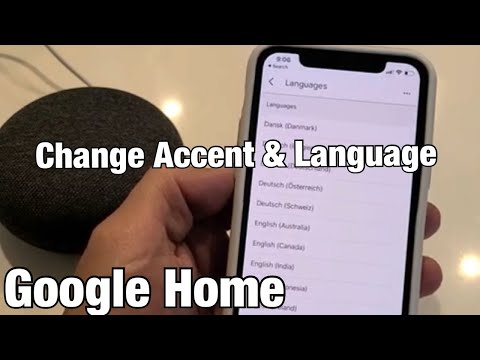Se hai problemi con il tuo dispositivo Itel iNote, un hard reset potrebbe farlo uscire dal suo cattivo stato. Potrebbe essere meglio provare prima un ripristino normale o forzare l'uscita dalle app. Se è necessario un hard reset, puoi tenere premuti contemporaneamente i pulsanti di accensione e volume. Se i problemi persistono è possibile eseguire un ripristino delle impostazioni di fabbrica del telefono dalle impostazioni. Tieni presente che un ripristino dei dati di fabbrica cancellerà tutti i tuoi dati, quindi è meglio fare un backup prima di farlo.
Passi
Metodo 1 di 2: riavvio di un dispositivo bloccato

Passaggio 1. Assicurarsi che il dispositivo sia congelato
Se riesci ancora a navigare tra le app, potresti provare a forzare l'uscita dalle app problematiche o a spegnere il telefono prima di procedere con un hard reset.

Passaggio 2. Tenere premuti contemporaneamente i pulsanti Accensione e Volume
Dopo aver tenuto premuto per alcuni secondi, il dispositivo forzerà il riavvio.
- Questa combinazione di pulsanti può variare a seconda del modello in uso. Controlla la documentazione del tuo dispositivo in caso di problemi.
- È probabile che qualsiasi lavoro non salvato sul dispositivo venga perso durante l'esecuzione di questa azione (il lavoro salvato nel cloud non dovrebbe essere interessato).

Passaggio 3. Rilasciare i pulsanti quando lo schermo si riaccende
Il telefono si accenderà normalmente. Se continui a riscontrare problemi, potresti provare a rimuovere le app problematiche o ripristinare le impostazioni di fabbrica del dispositivo.
Metodo 2 di 2: ripristino delle impostazioni di fabbrica di un dispositivo Itel

Passaggio 1. Apri le Impostazioni
Scorri verso il basso dalla parte superiore dello schermo e tocca l'icona a forma di ingranaggio che appare nell'angolo in alto a destra.
- Nota: il completamento dei passaggi di questo metodo rimuoverà tutti i dati dal dispositivo e lo ripristinerà allo stato di fabbrica originale.
- È meglio provare questo metodo se si continuano a riscontrare arresti anomali o blocchi dopo il riavvio del dispositivo o se si desidera ripristinare uno stato pulito.

Passaggio 2. Tocca la scheda "Personale"
Si trova nella parte inferiore dello schermo e ti porterà all'account del dispositivo e alle opzioni di sicurezza.

Passaggio 3. Toccare "Backup e ripristino"
Si trova in fondo all'elenco sotto l'intestazione "Sicurezza".

Passaggio 4. Toccare "Ripristino dati di fabbrica"
Ti verrà chiesto di confermare le azioni, dopodiché il dispositivo impiegherà alcuni istanti per cancellare i dati e ripristinarsi automaticamente.